Reklaam
 Lülitage kiiresti ühelt DNS-serverilt teisele. DNS Jumper on kaasaskantav Windowsi rakendus, millel on pikk sisseehitatud DNS-teenuste loend ja saate isegi oma oma lisada. Tehke nii ja saate teenindusest teise hiireklõpsuga hüpata.
Lülitage kiiresti ühelt DNS-serverilt teisele. DNS Jumper on kaasaskantav Windowsi rakendus, millel on pikk sisseehitatud DNS-teenuste loend ja saate isegi oma oma lisada. Tehke nii ja saate teenindusest teise hiireklõpsuga hüpata.
Domeeninimeserverid ehk DNS tõlgivad inimestele mõistetavaid veebiaadresse (nt //www.makeuseof.com) IP-aadressidesse, millest arvutid aru saavad. Vaikimisi kasutate oma ISP pakutavat DNS-i, kuid mõned inimesed lülituvad kiiruse või turvalisuse huvides teisele serverile. Mõned DNS-teenused võimaldavad teil isegi piirkondade blokeerimisest mööda minna, võimaldades ameeriklastel vaadata BBC iPlayerit või brittidel vaadata Hulu.
Kas soovite aeg-ajalt kasutage Tunlrit, et nautida saite nagu Hulu või Netflix kõikjal maailmas Kasutage rakendust Tunlr voogesitusteenuste nautimiseks kõikjal maailmasKuigi Ameerika Interneti-kasutajad saavad Hulu üsna õnnelikult vaadata, tähendab fakt, et elan Suurbritannias, seda mitte. Samuti on BBC iPlayer Ühendkuningriigi kodanikele tasuta; aga kui teie füüsiline asukoht ütleb Ameerika ... Loe rohkem
, optimeerige oma DNS kiirema Interneti jaoks Kuidas optimeerida oma DNS-i kiirema Interneti jaoks"Internet on lihtsalt torude seeria", nagu üks mees nii targalt väitis. Kahjuks pole see nii lihtne. Internetti toetab keeruline arhitektuur ja andmepaketid peavad reisima ... Loe rohkem või Interneti-turvalisuse parandamiseks muutke oma DNS-servereid Kuidas muuta oma DNS-servereid ja parandada Interneti-turvalisustKujutage ette - ärkate ühel ilusal hommikul, valate endale tassi kohvi ja istub siis arvuti taha, et oma päevaga tööd alustada. Enne kui te tegelikult ... Loe rohkem , olete ilmselt märganud ühte - Windowsi DNS-serverite muutmine on natukene valus. Selle valiku maetakse sügavale juhtpaneeli, nii et iga kord, kui soovite oma serverit muuta, peate leidma selle imelik koht Windows 8-s, kus saate seadme tegelikult konfigureerida ja seejärel selle sätetesse kaevata ning IPv4-d muuta võimalusi. Ja kui te seadeid muudate, peate peaaegu alati taaskäivitama, enne kui need on tegelikult aktiivsed.DNS Jumper lahendab selle probleemi. Lihtsalt käivitage programm, valige oma eelistatud server ja saate mõne hiireklõpsuga valmis olla. See võib isegi teie DNS-i vahemälu loputada. Rakendus on kaasaskantav, käivitamiseks on vaja ainult selle käivitatavat ja konfiguratsioonifaili.
DNS-serverite kiire vahetamine
DNS Jumperi peamine liides keerleb DNS-teenuste loendi ümber. Kui soovite rippmenüü avada, saate selle valida:

Vaikeloend sisaldab 40 erinevat serverit, mida ma siin ei kirjelda. Kui soovite kiirust, proovige Google'i DNS-i või OpenDNS-i. Kui soovite blokeerida pornot ja muid lapsesõbralikke saite, kasutage peresõbralikku DNS-i. Samuti on teil võimalus DNS-aadress käsitsi sisestada ja seda kasutada.
Valige soovitud DNS-server ja klõpsake siis nuppu „Rakenda”. Teie uued seaded seatakse kohe, enamikul juhtudel ka nende mõju.
Muidugi ei pakuta kõiki planeedi DNS-servereid, mistõttu võimaldab DNS Jumper luua kohandatud loendeid. Selle kasutamiseks peate tegema Tunlr, mis võimaldab teil vaadata oma riigis blokeeritud meediume Kasutage rakendust Tunlr voogesitusteenuste nautimiseks kõikjal maailmasKuigi Ameerika Interneti-kasutajad saavad Hulu üsna õnnelikult vaadata, tähendab fakt, et elan Suurbritannias, seda mitte. Samuti on BBC iPlayer Ühendkuningriigi kodanikele tasuta; aga kui teie füüsiline asukoht ütleb Ameerika ... Loe rohkem . Klõpsake lihtsalt DNS-serverite rippmenüü kõrval olevat hammasratast.
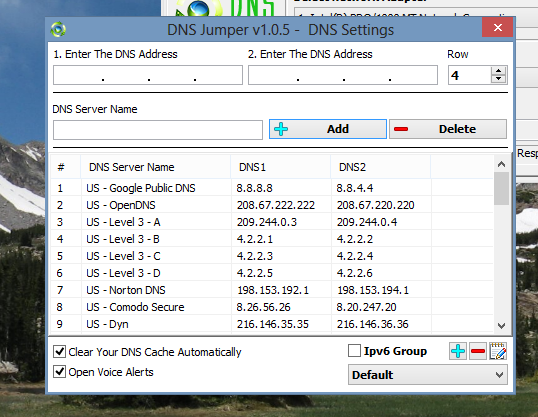
Lisage kaks DNS-serveri IP-aadressi, mille soovite lisada, ja see peaksite olema määratud. Võite lisada oma serveri vaikeloendisse või luua oma loendi. Soovitan seda teha, kui teil on vähe DNS-servereid, mille vahel regulaarselt vahetate.
Huvitav, milline DNS-teenus on kiireim? See on poleemikapunkt ja sõltub suuresti päevast. DNS Jumper saab käivitada kiire skannimise, et kontrollida, milline server on praegu kiireim, mis tähendab, et teate, kelle poole pöörduda, kui soovite asju pisut kiirendada.

Rakendus võimaldab teil kiiresti otsida teavet mis tahes DNS-serveri kohta, sealhulgas selle asukoha ja serverite füüsilise asukoha kohta. Klõpsake lihtsalt luubil:
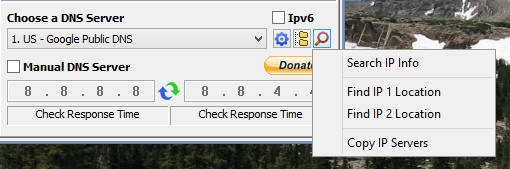
Teile kuvatakse vaikebrauseris Google'i otsing või kaart.
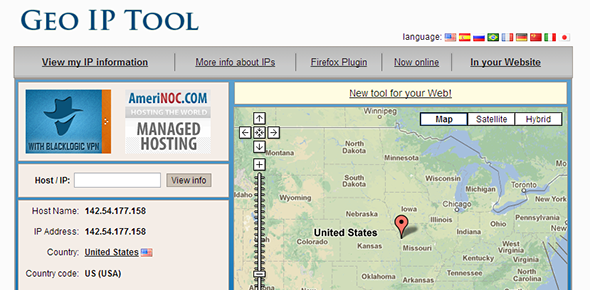
Kas olete mures, et olete kõik segi ajanud? DNS-i vaikesätteid saate hõlpsalt rakendada, klõpsates tärni nuppu:
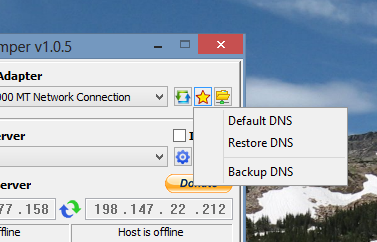
Pange tähele, et enne mis tahes muudatuste tegemist saate oma seadistused ka varundada, see tähendab, et kui varem olid kohandatud IP-aadressid, saate nende juurde naasta.
Laadige alla DNS Jumper
Kas olete selle pildistamiseks valmis? Lase käia ja laadige alla DNS Jumper.
Kui kasutate Windows 8, saate tõenäoliselt hüpikaku, mis hoiatab teid tarkvara kasutamise eest. Klõpsake „Loe rohkem" ja teil on igal juhul võimalus programmi käivitada - nagu alati, kasutage seda omal vastutusel (kuid mul pole isiklikult probleeme olnud).
Järeldus
Kui kasutate sellist teenust nagu Tunlr, on DNS Jumper vajalik. Seda teenust juhivad vabatahtlikud, kes paluvad oma kasutajatel seda kogu aeg mitte jätta. DNS Jumper teeb selle tegemise praktiliseks, muutes Tunlri sisse- ja väljalülitamise lihtsaks - konfiguratsiooni pole vaja kaevata.
See on üks kasutusjuhtum, kuid mul on uudishimulik: milleks te DNS Jumperit kasutate? Andke meile allpool kommentaarides teada, sest ootan vestlust alati väga. Oh, ja tutvuge kindlasti meie teistega DNS-i näpunäited ja nipid kui olete huvitatud.
Justin Pot on Oregoni Portlandis asuv tehnoloogiaajakirjanik. Ta armastab tehnoloogiat, inimesi ja loodust ning püüab igal võimalusel kõiki kolme nautida. Justiniga saab praegu Twitteris vestelda.


